
Podíváme-li zakázat službu zařazování tisku? Windows 10 spouští službu, aby vaše tisk a faxování úlohy běží hladce, ale mohou existovat důvody, musíte se zastavil. Ukážeme vám, jak to lze udělat.
Aktualizace: Pokud uvažujete dělat to zajistit sami od PrintNightmare zranitelnost , Měli byste si být vědomi toho, Microsoft pevné tento problém 10. srpna 2021. Dokud je váš počítač aktualizován , Není důvod zakázat službu Zařazování tisku.
Pokud nemůžete změnit nastavení zásad skupiny (například pokud máte spuštěnou domácí vydání Windows 10), můžete zakázat službu Zařazování tisku zcela na počítači pomocí panelu Windows Services. Mějte na paměti, budete potřebovat oprávnění správce účtu za to.
Zakázat službu Zařazování tisku ze systému Windows Services panelech
Můžete použít Služby systému Windows panel Chcete-li zakázat Zařazování tisku služby k automatickému spuštění, a to zejména při použití textové procesory nebo podobné aplikace.
Varování: Budeš ne moci tisknout nebo faxu s počítačem, zatímco služba Zařazování tisku je zakázána. Když jste opět připraven k tisku, budete muset znovu aktivovat stejným způsobem, že zde použité.
Stisknutím tlačítka Windows + R, otevře se dialogové okno Spustit. Dále zadejte „services.msc“ a stiskněte klávesu Enter, aby zahájily panel služby Windows.

Z panelu Services, přejděte dolů a poklepejte na „Zařazování tisku“.
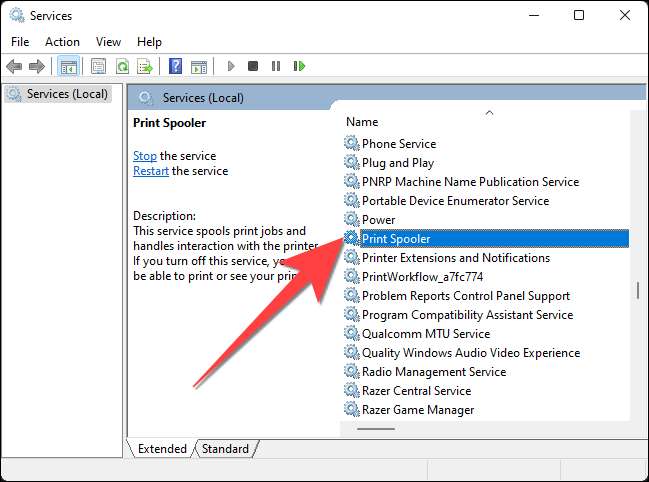
Jakmile se otevře okno Print Zařazování Properties, vyberte rozbalovací nabídku vedle „Typ spouštění“ a vyberte „Zakázáno.“

Stiskněte tlačítko „Stop“ pro zastavení služby a stiskněte tlačítko „OK“, aby se změny projevily.
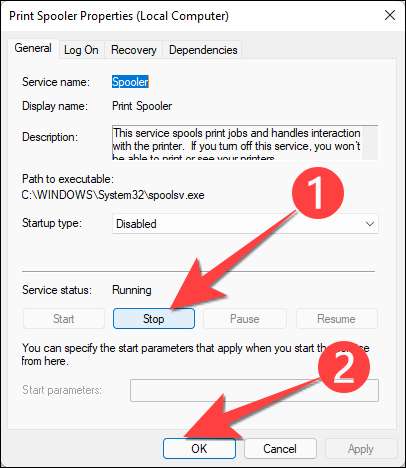
Zavřete okno panelu služby. A je to.
Vypnutí Print Service Zásady zařazování pomocí editoru Zásady skupiny
Potřebujete-li tiskárnu používat, musíte ji připojit k počítači se systémem Windows místně tisknout. Ale nejprve je třeba vypnout politiku tiskárny, který bary všechny příchozí vzdálená připojení pomocí editoru zásad skupiny.
Poznámka: Tato metoda nebude fungovat, pokud používáte systém Windows 10 domů, protože nelze získat přístup k editoru zásad skupiny.
Klepněte na tlačítko Start, zadejte „gpedit“ do vyhledávacího pole a stiskněte klávesu Enter otevřete editor zásad skupiny .

Vyberte „Konfigurace počítače“ v levé části okna.

podle uvedeného oddílu vyberte „Šablony pro správu“.
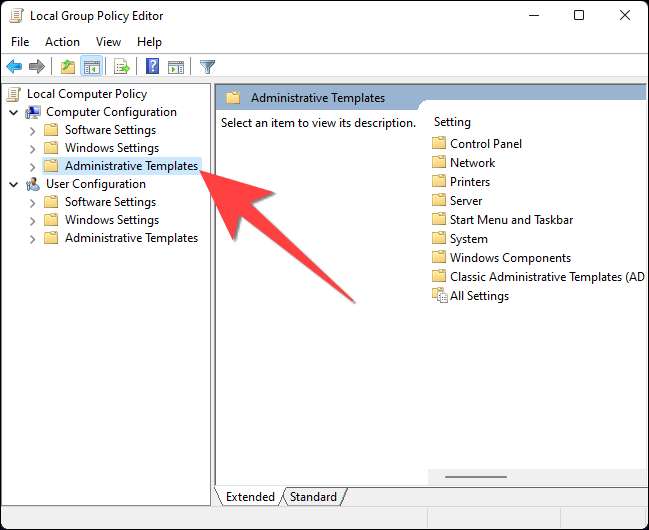
Nyní vyberte „Tiskárny“.

Na pravém panelu přejděte dolů k výběru politiky s názvem „Povolit Zařazování tisku neakceptujeme připojení klienta“ a poklepejte na něj pro otevření jeho nastavení.

Zvolte „Disabled“ z okna politiky a stiskněte tlačítko „OK“.

Zavřete Editor zásad skupiny. Po tomto, je třeba restartovat službu Zařazování tisku, aby se změny projevily.
Pokud se obáváte o bezpečnost vašeho počítače, pomocí antivirových aplikací spustit skenování najít a opravit případné problémy v počítači.
PŘÍBUZNÝ: Jaký je nejlepší antivirus pro Windows 10? (Je Windows Defender dost dobrý?)







